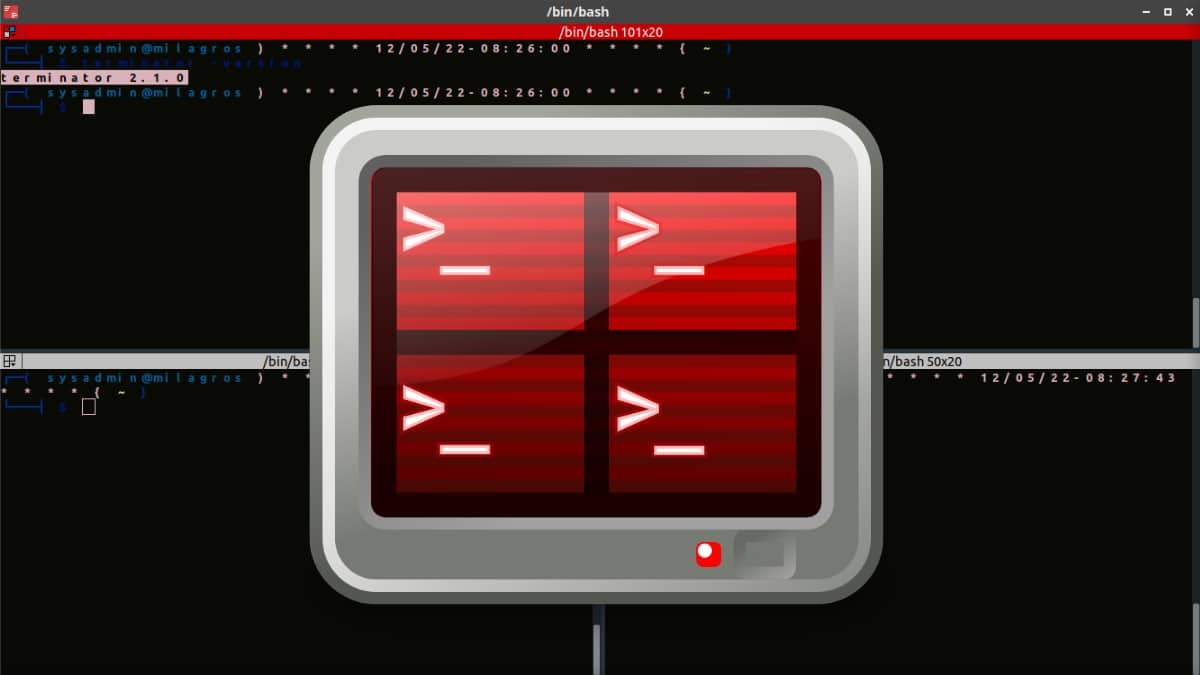
Terminator: un utile emulatore di terminale per utenti avanzati
Proseguendo con l'aggiornamento del contenuto dei vecchi articoli, oggi è il turno dell'applicazione "Terminatore". Che, è un'applicazione che già 10 anni fa la chiamavamo a ragione, il re dei terminali.
Personalmente, sono arrivato a usarlo circa 10 anni fa, quando lavoravo come SysAdmin in un'organizzazione la cui piattaforma server era basato al 100% su Linux. Pertanto, con cognizione di causa, posso affermare che si tratta di a ottima app da provare e usare, se usi costantemente i terminali per varie attività.

Terminali: Aminal, Cool Retro Term e vari trucchi di personalizzazione
E, prima di iniziare a leggere questo post sull'app "Terminatore", un terminale robusto per utenti Linux avanzati, a cui lasceremo alcuni collegamenti post correlati precedenti:

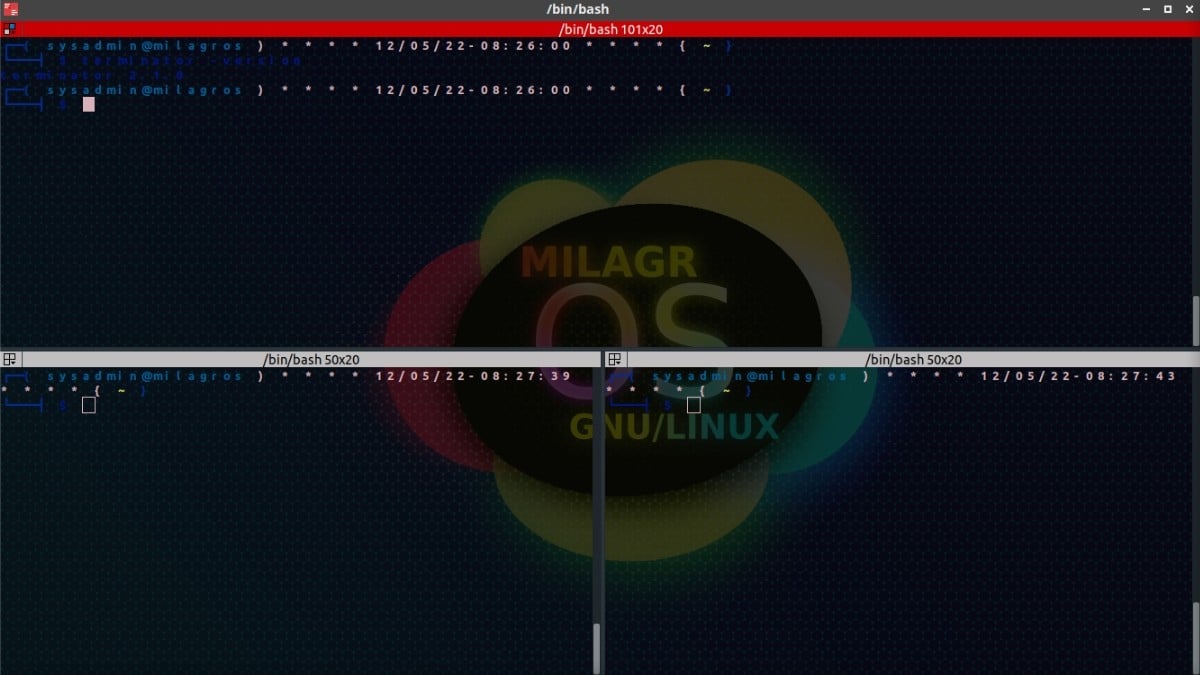
Terminator: piastrellatura terminale con opzioni avanzate
Cos'è Terminatore?
In parole semplici, possiamo descrivere l'applicazione "Terminatore" come gtk in base all'applicazione Terminale GNOME chi usa TEV3 (Widget dell'emulatore di terminale virtuale GTK3). Pertanto, include l'uso di alcune dipendenze relative al file Ambiente desktop GNOME. Tuttavia, nonostante ciò, può essere utilizzato in altri DE e WM, senza grosse difficoltà.
Tuttavia, Terminator Non è un'applicazione ad alto consumo, anzi, al contrario, lo è relativamente leggero (basso consumo) quando utilizzato.
“Terminator è stato originariamente sviluppato da Chris Jones nel 2007 come un semplice script Python di circa 300 righe. Da allora, è diventato il futuro robot terminale. Originariamente ispirato a progetti come quadkonsole e gnome-multi-term e più recentemente da progetti come Iterm2 e Tilix, ti consente di mescolare e ricombinare i terminali per adattarli allo stile che preferisci. Se vivi sulla riga di comando o sei connesso a 10 diverse macchine remote contemporaneamente, dovresti assolutamente provare Terminator."
Come usarlo?
Fondamentalmente, una volta installato e avviato, vedremo un tipico Terminale con una singola shell o finestra della console. E con semplici scorciatoie da tastiera possiamo creare o eliminare le sessioni della console necessariein modo verticale o orizzontale, o spostati su di essi, tra le altre cose. Come vedremo di seguito:
Crea più terminali:
- In posizione orizzontale: Ctrl-Maiusc-o
- Posizione verticale: Ctrl-Maiusc-e

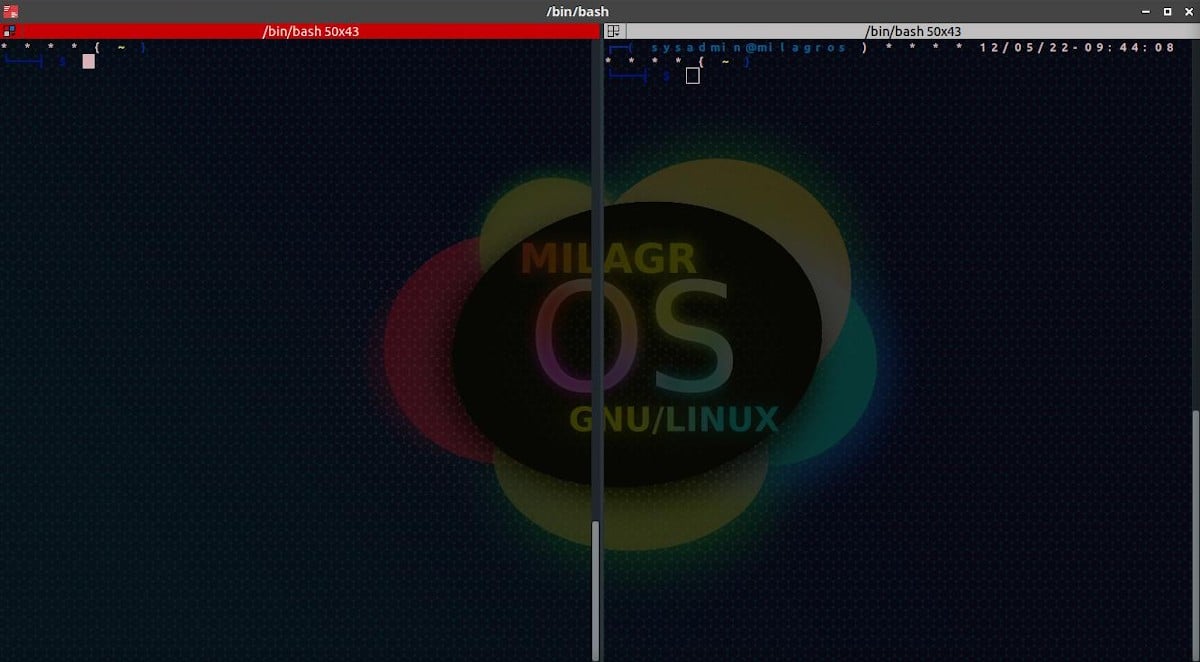

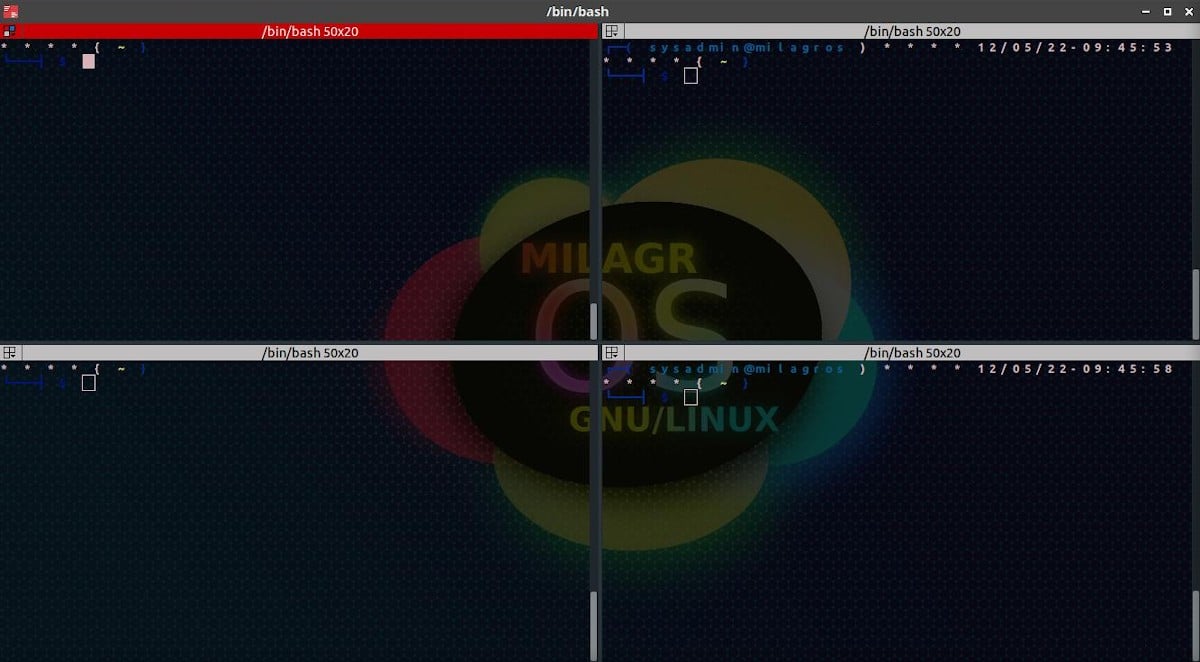
Spostarsi tra i terminali:
- Vai al seguente terminale: Ctrl-Maiusc-n.
- Torna al terminale precedente: Ctrl-Maiusc-p.
Crea schede o finestre:
- Nuova scheda: Ctrl-Maiusc-t.
- Nuova finestra: Ctrl-Maiuscole-i.
Chiudi una console aperta (shell):
- Ctrl-Maiusc-w Oppure basta fare clic con il tasto destro del mouse e premere il opzione di chiusura.
Chiudi l'intera applicazione Terminator (finestra aperta con tutte le console e le schede aperte)
- Ctrl-Maiusc-q.
Ripristina lo zoom di una sessione di console aperta:
- Ctrl-0 o semplicemente premere il Tasto Ctrl e rotola avanti o indietro la rotellina del mouse.
Accedi al menu delle preferenze dell'applicazione:
- Fare clic con il tasto destro del mouse in una sessione di console aperta e premere il tasto Opzione Preferenze nel nuovo menu popup.
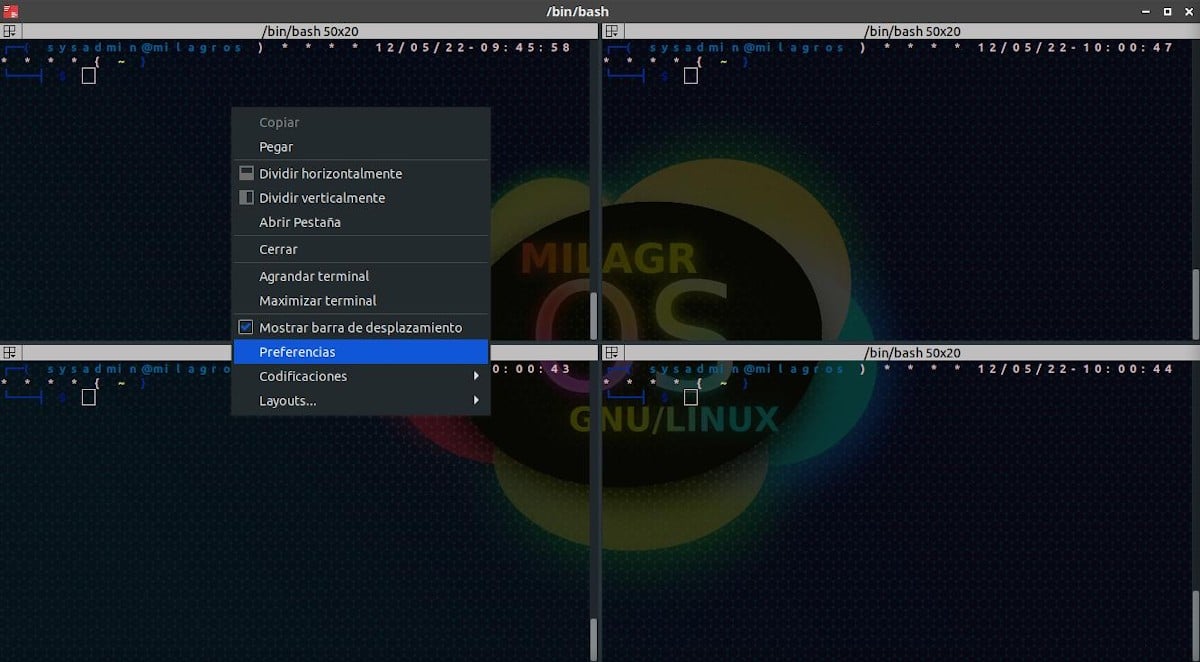
Installazione del terminatore
Attualmente, Terminator vale per il Versione corrente numero 2.1.2 Di data 19/10/2022. E può essere facilmente installato in molti Distribuzioni GNU / Linux nel solito modo tramite console, in base al tuo sistema operativo. Nel mio caso, quando si utilizza il Distribuzione MX (Tramite la Respin Miracoli), il metodo di installazione è tramite il comando comando:
- sudo apt install terminatore
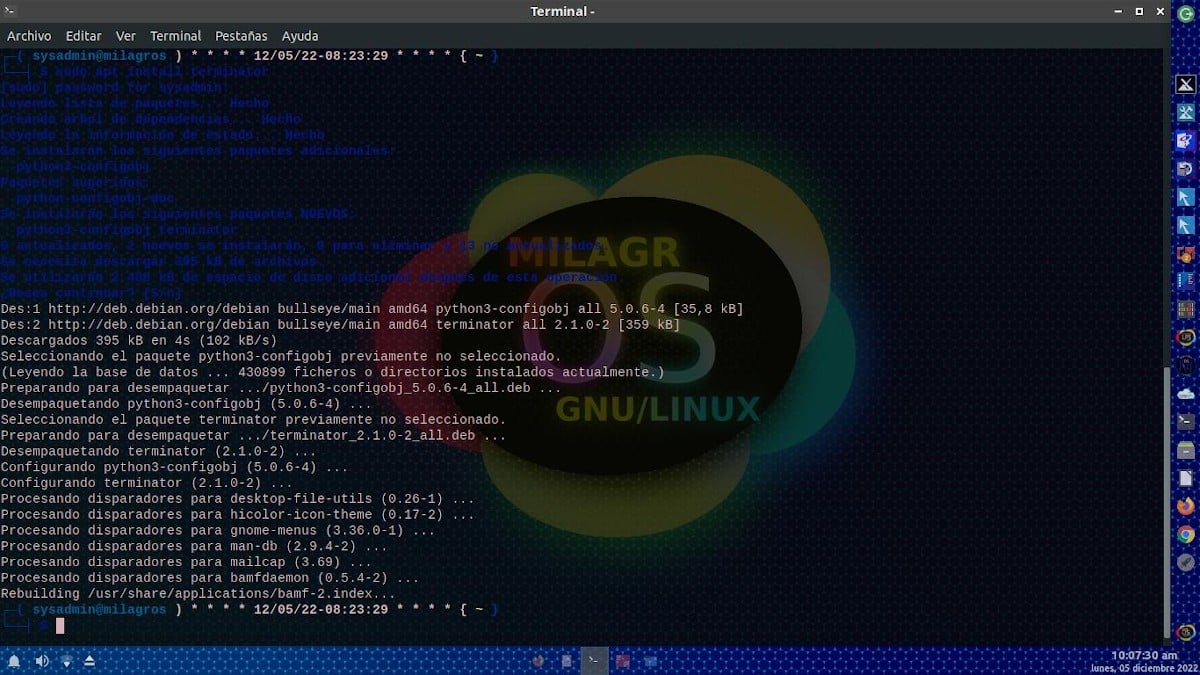



Riassunto
In breve, Distribuzioni GNU / Linux ne hanno molti app terminali alternative, che vanno dal più semplice al più complesso, uno dei quali è "Terminatore". Quindi, se sei davvero un Professionista informaticoCome SysAdmin o DevOps, o altri simili, ti consigliamo di provarlo. Dal momento che, molto sicuramente, ti sarà molto utile eseguire e monitorare più attività CLI, tra molte altre cose normali o avanzate.
E sì, questa pubblicazione ti è semplicemente piaciuta, non smettere di commentarla e condividerla con gli altri. Inoltre, ricorda di visitare il ns «pagina iniziale» per esplorare altre notizie e unirti al nostro canale ufficiale di Telegramma da DesdeLinux, Ovest gruppo per ulteriori informazioni sull'argomento di oggi.